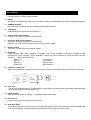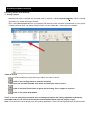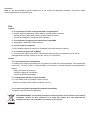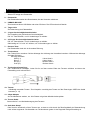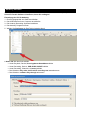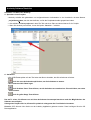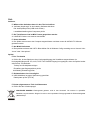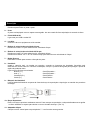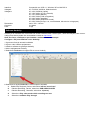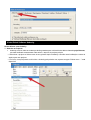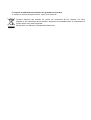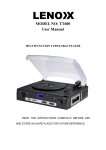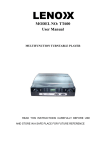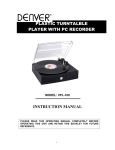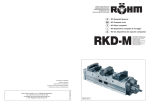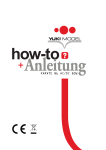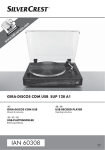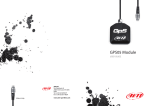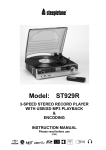Download USER'S MANUAL MANUEL DE L'UTILISATEUR
Transcript
Belt-Drive Turntable with Direct RECORD Platine-disque à entraînement par courroie avec enregistrement direct Plattenspieler mit Riemenantrieb und Direktaufnahme Prato Belt-Drive Com Gravação Directa Ref.: FREE-VINYL (15-2330) USER’S MANUAL MANUEL DE L’UTILISATEUR BEDIENUNGSANLEITUNG MANUAL DE INSTRUÇÕES Safety instruction Read these Instructions z Read these Instructions. Keep these Instructions. Heed all Warnings. Follow all Instructions. Do not use this apparatus near water. Clean only with a damp cloth. Do not block any of the ventilation openings. Install in accordance with the manufacture’s instructions. Do not install near nay heat sources such as radiators, heat registers, stoves, or other apparatus (including amplifiers) that produce heat. Do not defeat the safety purpose of the polarized plug. The wide blade is provided for your safety. If the provided plug does no fit into your outlet, consult an electrician for replacement of the obsolete outlet. Protect the power cord from being walked on or pinched particularly at plug, convenience receptacles, and point where they exit from the apparatus. Only use attachments/accessories specified by the manufacturer. Use only with a cart, stand, tripod, bracket, or table specified by the manufacturer, or sold with the apparatus. When art is used, use caution when moving the cart/apparatus combination to avoid injury from tip-over Unplug this apparatus during lighting storms or when unused for long periods of time. Refer all servicing to qualified service personnel. Serving is required when the apparatus has been damaged in any way, such as power-supply cord or plug is damaged, liquid has been spilled or objects have fallen into the apparatus, the apparatus has been exposed to rain or moisture, does not operate normally, or has been dropped. This mains plug is used as the disconnect device, the disconnect device shall be readily operable. z z z z z z z z z z z z z z Description Description 1– Start/stop buttons Tonearm lift Press this button to start or stop the platter. 2– Platter The platter is equipped with a slip mat. This makes it easier to manipulate the record for scratch performances. 3– USB&SD SOCKET Plug USB stick and SD card into, the LED will indicate while worked. 4– Target light Insert target light to the deck and it will light up. 5– 33 rpm Speed select buttons Press the “33” button to select the 33rpm speed. 6– 45,78 rpm Speed select buttons Press the “45” button to select the 45rpm speed. Press the “33” and “45” at the same time to select the 78rpm speed. 7– Reverse button This button is used to reverse rotate the platter. 8– Headshell Install cartridge here. When installing a cartridge, refer to the installation instructions supplied by the manufacture of that cartridge. During installation, attach the stylus protector to guard the stylus tip from damage. Attach wires as follows: White (L+) Left channel + Blue (L -) Left channel – Red (R+) Right channel+ Green (R-) Right channel – 9– Headshell locking nut Attach the head shell by inserting it into the front end of the tone arm and then turn the locking nut clockwise. 10– Tone arm This is a fully manual tone arm. To start playback, gently place the stylus on the record using head shell finger support OR use the tone arm lifter(see 12). 11– 45rpm adaptor Place on center spindle for playing 7” records with large center holes. 12– Tonearm lift Controls the up and down action of the tone arm. 13– Anti-skate knob This applies inward force to the tone arm so it does’ skip outward across the record due to the centrifugal force of the record spinning. Cartridge manufacturers usually specify the proper setting of this. Description 14– Motor off button Press the button to enable motor off, and the led will be flash. Press the button again to disable function. 15– Play & pause the song of the USB & SD and start recording Each press of this button toggles PLAY/PAUSE during playback from USB or SD. In addition, this button starts and pauses recording of the vinyl to SD/USB when record is armed before (see 18) 16– Counterweight Adjustment creates the proper downward pressure of the stylus to the record. Attach now by sliding the counterweight onto the rear of the tone arm. Twist it lightly and it will screw onto the rear shaft of the tone arm. counterweight adjustment: bring tone arm in 0-level with counterweight. When leveled set scale on counterweight to 0 (watch the stripe). Now turn we counterweight until it shows the specified downward pressure in gram. The right downward pressure is given in stylus specifications. 17– Skip button (+/-) Press it to select the any one track of the USB stick and SD card. 18– Start & pause recording action This button(de) activates record function. In order to record a vinyl the LED besides this button has to be lit 19– Audio select This button selects the source to listen to. In order to record/listen to a vinyl the LED “PH” must be lit. 20– Record volume Used to adjust the level of volume which be recording. 21– Ground 22– Output L & R This is the standard analog output (RCA jacks) which can be connected either to phone or line input on any DJ mixer, depending on the setting of the phone/line selector. 23– Power cord connector Used to connect to the mains, using the supplied power cord. 24– Power ON/OFF switch Used to turn the turntable on and off. Specifications Motor: Driving Method: Starting & braking time: Speed adjustment: Wow & Flutter: Tone arm type: Computer interface; Power supply: Single Voltage: ` Dimensions: Power Consumption: Weight: DC motor Belt Drive Less than 1sec 33 1/3, 45, 78 rpm +/-10% Static balanced S-shaped tone arm USB 1.1 compliant, Windows XP or MACOS X AC 115/230V, 60/50Hz, User Selectable AC 100V, 50/60Hz (Japan) AC 120V, 60Hz (U.S.A and Canada) AC 127V, 60Hz (Mexico) AC 220V, 50Hz (Chile and Argentina) AC 240V, 60Hz (Australia) AC 220V, 60Hz (Philippines and Korea) AC 230V, 50Hz (Europe, U.K., New Zealand, South Africa, and Singapore) 449 x 370 x 145 mm 5.5 Watts 4 Kgs Audacity software overview Audacity is free software, licensed under the GNU General Public License (GPL). More information as well as open source code can be found on the wed at http://www. Note: Please ensure you have installed the software before starting. Setting up your PC to work with Audacity 1.Connect an input source to the unit 2.Connect the USB lead to your computer 3.Install the Audacity recording software 4.Open the Audacity program 5.Select Preference from the Edit tab in the Audacity menu 6.Select Audio I/O tab at the top left z Under Playback, Device, select you internal sound card z Under Recording, Device, select USB AUDIO CODEC z Under Recording, Channels, select 2 (stereo) z Check the box marked Play other tracks while recording new one z Check the box marked software Play through Audacity software overview Recording Albums with Audacity 1. Saving a project z Audacity write all the changed and recorded audio to directory called projefcftname data, which is located right where you saved the project file itself z Thus , select Save project as from your Audacity File tab and choose a location and filename for your project z Please note that when you startup Audacity fresh, only the “Save As…”menu option is available. 2.How to record z Set your USB turntable up to play the song or album you want to record Click on the red Play button to start the recording. z Lower tone arm on USB Turntable onto album and track you want to record. z z Click on the blue Pause button to pause the recording. Press it again to continue. z Click on the yellow Stop button. That’s it. You can now play around with your recording and explore the editing capabilities of Audacity. Remember that you can use the Undo function almost without limits while the project is open. Note: CD’S cannot be burned directly from the Audacity application. Other CD burning applications should be used. FAQ: Software: F: can not listen to record while recording A: please activate "software playthrough" in audacity like shown in IM. check the record source (USB Audio Codec) like shown in IM check volume settings of your computer F: can not store songs as MP3 A: please download LAME MP3-Codec from the internet F: can not record A: first the player has to be connected with the computer, then AUDACITY may be started. F: can only record MONO A: mostly this occurs with VISTA. please select in Windows config recording source as "stereo" not "mono" or "microphone" Player: F: sound is crackling A: please make sure that this player is connected to a high-level-input of your amplifier. High-level inputs are: CD, AUX, TAPE. The input PHONE is not suitable. The player has a built-in pre-amplifier. clean the stylus and the vinyl check for correct counterweight setting check for correct anti-skating-level F: direct recoding is not possible A: USB-Stick/Card is write-protected check correct file system (FAT16) F: direct recoded songs are recorded oversteered A: check for correct recording level, see point 20 of IM If at any time in the future you should need to dispose of this product please Note that: Waste electrical products should not be disposed of with household waste. Please recycle where facilities exist. Check with your Local Authority or retailer for recycling advice. (Waste Electrical and Electronic Equipment Directive) Consignes de Sécurité Lire les instructions z Lire les instructions. Conserver ces instructions. Respectez tous les avertissements. Respectez toutes les consignes. Ne pas utiliser cet appareil à proximité de l’eau. Nettoyer uniquement avec un chiffon humide. Ne pas bloquer les fentes de ventilation. Installer conformément aux instructions du fabricant. Ne pas installer à proximité de sources de chaleur telles que radiateurs, poêles, fours et autres appareils (y compris des amplificateurs) qui génèrent de la chaleur. Ne pas modifier la fiche polarisée. La lame large est prévue pour votre sécurité. Si la fiche fournie ne rentre pas dans votre prise, consultez un électricien pour remplacer votre prise obsolète. Ne pas marcher sur ni écraser le cordon secteur, notamment à proximité d’une prise, d’une multiprise ou du point de sortie de l’appareil. Utilisez uniquement des fixations/accessoires spécifiés par le fabricant. Utiliser uniquement avec un chariot, un trépied, étrier ou table spécifiés par le fabricant ou vendus avec l’appareil. Si vous utilisez un chariot, soyez particulièrement prudent lors des déplacements afin d’éviter des accidents suite à un chute. Débrancher l’appareil pendant un orage ou en cas de non-utilisation prolongée. Confiez toutes les réparations à un technicien qualifié. Il est nécessaire de réparer l’appareil lorsque le cordon ou la fiche ont été endommagés, du liquide a été déversé ou des objets sont tombés dans l’appareil, si l’appareil a été exposé à la pluie ou à l’humidité, ne fonctionne pas normalement ou est tombé. La fiche secteur permet de déconnecter complètement l’appareil. z z z z z z z z z z z z z z Description Description 1– Touches de Démarrage/Arrêt et soulèvement du bras de lecture Appuyez sur la touche pour démarrer ou arrêter la platine. 2– Platine La platine est équipée d’une feutrine qui facilité la manipulation du disque pour le scratch. 3– FICHE USB&SD Branchez une clé USB ou une carte SD dans la fiche. Une LED indique le fonctionnement. 4– Eclairage plateau Montez l’éclairage pour illuminer le plateau. 5– Touche de sélection de vitesse 33 rpm 6– Touches de sélection de vitesse 45,78 rpm Appuyez sur la touche “45” pour sélectionner la vitesse de 45 tours Appuyez simultanément sur les touches “33” et “45” pour sélectionner la vitesse de 78 tours. 7– Touche Reverse Inversion du sens de rotation du plateau. 8– Tête de lecture Installez la tête de lecture. Reportez-vous aux instructions du fabricant de la tête de lecture. Pendant l’installation, fixez le capot de protection pour protéger la pointe contre des dommages. Fixez les fils de la manière suivante: Blanc (L+) Canal gauche + Bleu (L -) Canal gauche – Rouge (R+) Canal droit + Vert (R-) Canal droit – 9– Vis de fixation de la tête de lecture Fixez la tête de lecture en l’insérant dans la partie avant du bras de lecture et tournez l’écrou de fixation vers la droite. 10– Bras de lecture Le bras de lecture est entièrement manuel Pour commencer la lecture, placez doucement le diamant sur le disque ou bien utilisez le levier du bras de lecture (voir 12). 11– Adaptateur 45rpm Placez l’adaptateur sur l’axe central pour passer des 45 tours pourvu d’un grand trou central. 12– Levier du bras de lecture Contrôle le mouvement vertical du bras de lecture. 13– Bouton anti-dérapage Cette touche applique une force centrale au bras de lecture afin d‘éviter qu’il ne glisse vers l’extérieur en raison de la force centrifuge du disque en rotation. Les fabricants de têtes de lecture spécifient généralement le bon réglage. Description 14– Touche d’arrêt du moteur Appuyez sur la touche pour éteindre le moteur. La LED clignote. Appuyez à nouveau pour désactiver la fonction. 15– Lecture & pause du titre de la clé USB & SD et débuter l’enregistrement A chaque pression sur cette touche, le lecteur bascule entre lecture et pause de la clé USB ou de la carte SD. En plus, cette touche démarre et suspend l’enregistrement du disque vers le support SD/USB lorsque le disque a été activé auparavant (voir 18). 16– Contrepoids Il règle la bonne pression de la cellule sur le disque. Faites glisser le contrepoids par l’arrière sur le bras de lecture. Tournez-le légèrement et il se vissera sur le bras de lecture. Réglage du contrepoids : Mettez le bras de lecture au niveau 0 à l’aide du contrepoids. Lorsqu’il est à niveau, réglez l’échelle du contrepoids sur 0 (regardez la marque). Tournez maintenant le contrepoids jusqu’à ce qu’il indique la bonne pression en grammes. La bonne pression est indiquée dans les caractéristiques techniques de la cellule. 17– Saut de titre (+/-) Appuyez pour sélectionner un titre sur la clé USB ou sur la carte SD. 18– Start & pause d’enregistrement Cette touche (dés)active la fonction d’enregistrement. Pour enregistrer un disque vinyle, la LED à côté de la touche doit être allumée. 19– Sélection Audio Cette touche sélectionne la source à écouter. Pour écouter ou enregistrer un disque vinyle, la LED « PH » doit être allumée. 20– Volume d’enregistrement Règle le niveau de volume auquel vous allez enregistrer le son. 21– Masse 22– Sortie G & D Il s’agit de la sortie analogique standard (RCA) qui se branche sur une entrée phono ou ligne d’une table de mixage DJ, en fonction du réglage du sélecteur phono/ligne. 23– Prise d’alimentation Branchement sur le secteur du cordon fourni. 24– Interrupteur M/A Marche/Arrêt de la platine-disques. Caractéristiques techniques Moteur: Moteur DC Entraînement: Courroie Temps de démarrage & de freinage: Moins de 1sec Réglage de vitesse: 33 1/3, 45, 78 tpm Wow & Flutter: +/-10% Bas de lecteur: Statique, équilibré, en forme de ‘S’ Interface d’ordinateur : Compatible USB 1.1, Windows XP ou MACOS X Alimentation: AC 115/230V, 60/50Hz, sélection faite par l’utilisateur Dimensions: 449 x 370 x 145 mm Consommation: 5.5 Watts Poids: 4 Kg Logiciel Audacity Audacity est un logiciel libre sous licence GNU General Public License (GPL). Vous trouverez d’autres informations ainsi que le code open source sur le site http://www. Note: Installez le logiciel avant de commencer ! Configuration de votre PC pour Audacity 1. Branchez une source d’entrée sur l’appareil. 2. Connectez le cordon USB sur votre ordinateur 3. Installez le logiciel d’enregistrement Audacity 4. Ouvrez le programme Audacity 5. Selectionnez Preference dans l’onglet Edit dans le menu d’Audacity 6.Sélectionnez l’onglet Audio I/O en haut à gauche z Sous Playback, Device, sélectionnez votre carte son intégrée z Sous Recording, Device, sélectionnez USB AUDIO CODEC z Sous Recording, Channels, sélectionnez 2 (stéréo) z Cochez la case marquée Play other tracks while recording new one z Cochez la case marquée software Play through Logiciel Audacity Enregistrement d’un album avec Audacity 3. Sauvegarder un projet z Audacity écrit tous les enregistrements dans un répertoire appelé projefcftname data, qui se trouve là où vous avez enregistré le fichier de projet. z Ainsi, sélectionnez Save project as dans l’onglet ‘File’ et choisissez un emplacement et un nom de fichier pour votre projet. z Lorsque vous démarrez Audacity pour la première fois, seule l’option “Save As…” (Enregistrer sous…) est disponible. 4. Enregistrement z Réglez votre platine USB pour passer la chanson ou l’album que vous voulez enregistrer. Cliquez sur le bouton rouge d’enregistrement pour commencer l’enregistrement. z Abaissez le bras de lecture de la platine USB sur l’album et le titre que vous voulez enregistrer z z z Cliquez sur la touche bleue Pause pour suspendre l’enregistrement. Appuyez à nouveau pour le reprendre. Cliquez sur la touche jaune d’arrêt. C’est tout. Vous pouvez maintenant vous amuser avec votre enregistrement et explorer les capacités d’édition du logiciel Audacity. Rappelez-vous que vous pouvez utiliser la fonction Undo (annuler) presque sans limites tant que le projet est ouvert. Note: Il n’est pas possible de graver directement un CD à partir de l’application Audacity. Vous devez utiliser d’autres applications de gravure de CD. FAQ: Logiciel: F: Je ne peux pas écouter le disque pendant l’enregistrement A: Activez "software playthrough" dans Audacity comme indiqué ci-dessus. Vérifiez la source (USB Audio Codec) comme indiqué ci-dessus Vérifiez les réglages de volume de votre ordinateur F: Je ne peux pas enregistrer des chansons au format MP3 A: Téléchargez LAME MP3-Codec d’internet F: Je n’arrive pas à enregistrer A: Il faut d’abord brancher le lecteur sur l’ordinateur et ensuite démarrer Audacity. F: Je ne peux enregistrer qu’en MONO A: Ceci se produit surtout avec VISTA. Sélectionnez dans Windows la configuration de la source d’enregistrement comme "stéréo" et non pas "mono" ou "microphone" Lecteur: F: Le son comporte des craquements A: Vérifiez que le lecteur est branché sur une entrée haut niveau de votre amplificateur. Des entrées haut niveau sont : CD, AUX, TAPE. L’entrée PHONE ne convient pas. Le lecteur possède un préamplificateur intégré. Nettoyez la cellule et le disque Vérifiez le réglage du contrepoids Vérifiez le niveau anti-dérapage F: L’enregistrement direct n’est pas possible A: La clé USB/la carte est protégée contre l’écriture Vérifiez qu’il s’agit du bon système de fichier (FAT16) F: Les titres enregistrés directement présentent des défauts A: Vérifiez le bon niveau d’enregistrement NOTE IMPORTANTE : Les produits électriques ne doivent pas être mis au rebut avec les ordures ménagères. Veuillez les faire recycler là où il existe des centres pour cela. Consultez les autorités locales ou votre revendeur sur la façon de les recycler. Sicherheitsanweisungen Anleitung lesen z Anleitung aufbewahren. Warnungen beachten. Anweisungen befolgen. Das Gerät nicht in Wassernähe benutzen. Nur mit einem feuchten Tuch reinigen. Nicht die Belüftungsschlitze blockieren. Gemäß den Anweisungen des Herstellers installieren. Nicht in der Nähe von Wärmequellen wie Heizkörpern, Öfen oder anderen Hitze erzeugenden Geräten (wie Verstärker) aufstellen. Nicht die Sicherheitsfunktion des polarisierten Steckers umgehen. Die breite Klinge ist zu Ihrer Sicherheit. Wenn der mitgelieferte Stecker nicht in Ihre Steckdose passt, wenden Sie sich an einen Elektriker, der Ihnen eine moderne Steckdose einbauen kann. Das Netzkabel nicht quetschen oder betreten. Besondere Vorsicht ist am Stecker, an der Steckdose und am Geräteaustritt geboten. Nur vom Hersteller empfohlene Befestigungen/Zubehörteile benutzen. Nur mit einem Wagen, Stand, Dreifuss, Halter oder Tisch benutzen, die vom Herstelle empfohlen oder mit dem Gerät zusammen verkauft wurden. Wenn ein Wagen benutzt wird, darauf achten, dass das Gerät nicht kippen kann. Das Gerät bei Unwetter oder längerer Nichtbenutzung vom Netz trennen. Reparaturarbeiten nur vom Fachmann vornehmen lassen. Reparaturen sind notwendig, wenn das Gerät in irgendeiner Weise beschädigt wurde, das Netzkabel oder der Stecker Schäden aufweisen, Flüssigkeiten oder Gegenstände ins Gerät gedrungen sind, des Gerät Regen oder Feuchtigkeit ausgesetzt war, nicht normal funktioniert oder gefallen ist. Der Netzstecker muss jederzeit leicht zugänglich sein, um das Gerät im Problemfall sofort vom Netz trennen zu können. z z z z z z z z z z z z z Beschreibung Beschreibung 1– Start/Stopp Tasten Tonarmhebel Startet und stoppt den Plattenteller. 2– Plattenteller Der Plattenteller besitzt eine Rutschmatte, die das Scratchen erleichtert. 3– USB&SD BUCHSE Zum Anschluss eines USB Sticks oder einer SD Karte. Die LED leuchtet bei Betrieb. 4– Target Licht Zur Beleuchtung des Plattentellers. 5– 33 rpm Geschwindigkeitswahlschalter Zur Einstellung der gewünschten Geschwindigkeit. Die “33” Taste drücken, um 33 Umdrehungen zu wählen. 6– 45,78 rpm Geschwindigkeitswahlschalter Die “45” Taste drücken, um 45 Umdrehungen zu wählen. Gleichzeitig auf “33” und “45” drücken, um 78 Umdrehungen zu wählen. 7– Reverse Taste Der Plattenteller dreht sich in die andere Richtung. 8– Tonabnehmer Den Tonkopf hier montieren. Bei der Montage die Anleitung des Herstellers beachten. Während der Montage die Nadel schützen. Wie folgt verkabeln: Weiß (L+) Linker Kanal + Blau (L -) Linker Kanal – Rot (R+) Rechter Kanal + Grün (R-) Rechter Kanal – 9– Tonabnehmerfeststellring Den Tonabnehmer befestigen, indem Sie ihn auf das vordere Ende des Tonarms schieben und dann den Feststellring nach rechts drehen. 10– Tonarm Vollständig manueller Tonarm. Zum Abspielen vorsichtig den Tonarm auf die Platte legen ODER den Hebel benutzen (s. 12). 11– 45rpm Adapter Auf die Mittelachse stecken, um 45er Platten mit großem Mittelloch abzuspielen. 12– Tonarm Hebel Steuert die Auf- und Abwärtsbewegung des Tonarms. 13– Anti-skate Knopf Dies übt eine Innenkraft auf den Tonarm aus, so dass er nicht durch die Zentrifugalkraft der Plattendrehung nach außen wegrutscht. Die Hersteller von Tonabnehmern geben in der Regel die richtige Einstellung an. Beschreibung 14– Motor Aus Taste Schaltet den Motor aus und die LED blinkt. Erneut drücken, um diese Funktion zu desaktivieren. 15– Titel von einem USB Stick & SD Karte abspielen, pausieren und aufnehmen Bei jedem Tastendruck wechselt der Spieler zwischen Abspielen und Pause von einem USB Stick oder SD Karte. Außerdem startet und pausiert diese Taste die Aufnahme einer Vinylschallplatte auf ein SD/USB Gerät, wenn die Aufnahme vorher aktiviert wurde (s. 18) 16– Gegengewicht Erzeugt den richtigen Druck des Tonkopfes auf der Platte. Schieben Sie das Gegengewicht auf das hintere Ende des Tonarms. Leicht drehen, um es auf den Tonarm zu schrauben. Einstellung des Gegengewichts: Den Tonarm mit dem Gegengewicht genau in die Wasserwaage bringen. Wenn das Gleichgewicht erreicht ist, die Skala auf dem Gegengewicht auf 0 stellen (s. den Streifen). Nun das Gegengewicht drehen, bis der angegebene Druck in Gramm erreicht ist. Der richtige Druck ist bei den technischen Daten des Tonabnehmers angegeben. 17– Titelsprungtasten (+/-) Zur Wahl eines Titels auf dem USB Stick oder der SD Karte. 18– Start & Pause & Aufnahme Diese Taste (des)aktiviert die Aufnahmefunktion. Wenn eine Vinylschallplatte aufgenommen werden soll, muss die LED neben der Taste leuchten. 19– Audio Wahl Mit dieser Taste wird die Audioquelle gewählt. Um eine Vinylschallplatte zu hören oder aufzunehmen, muss die “PH” LED leuchten. 20– Lautstärke der Aufnahme Einstellung der Aufnahmelautstärke. 21– Masse 22– L & R Ausgang Es handelt sich hierbei um einen analogen Standardausgang (Cinch), der entweder an den Phono oder Line Eingang eines DJ Mischpults angeschlossen wird, je nachdem wie der Phono/Line Wahlschalter eingestellt ist. 23– Netzanschlussbuchse Zum Anschluss des mitgelieferten Netzkabels. 24– Ein/Aus Schalter Technische Daten Motor: Antriebsart: Start- & Bremszeit: Geschwindigkeitseinstellung: Wow & Flutter: Tonarmtyp: Computer Schnittstelle; Versorgungsspannung: Einzelspannung: Abmessungen: Verbrauch: Gewicht: Gleichstrommotor Riemen Weniger als 1 Sek. 33 1/3, 45, 78 U/Min +/-10% Statisch ausgewogener S-förmiger Tonarm USB 1.1, Windows XP oder MACOS X AC 115/230V, 60/50Hz, Von Benutzer einstellbar AC 230V, 50Hz 449 x 370 x 145 mm 5.5 W 4 Kg Audacity Software Audacity ist eine freie Software, die unter die Lizenz GNU General Public License (GPL) fällt. Hinweis: Erst die Software installieren, bevor Sie anfangen! Einstellung des PC für Audacity 1. Eine Eingangsquelle ans Gerät anschließen 2. Das USB Kabel an Ihren Computer anschließen 3. Die Audacity Recording Software installieren 4. Das Audacity Programm öffnen 5. Wählen Sie Preference im Edit Tab im Audacity Menü 6.Audio I/O Tab oben links wählen z Unter Playback, Device, Ihre eingebaute Soundkarte wählen z Unter Recording, Device, USB AUDIO CODEC wählen z Unter Recording, Channels, 2 (stereo) wählen z Das Kästchen Play other tracks while recording new one ankreuzen z Das Kästchen software Play through ankreuzen Audacity Software Überblick Aufnahme von Alben mit Audacity 5. Speichern eines Projekts z Audacity schreibt alle geänderten und aufgezeichneten Audiodateien in ein Verzeichnis mit dem Namen projefcftname data, das sich dort befindet, wo Sie die Projektdatei selbst gespeichert haben. z z Also wählen Sie Save project as in dem File Tab und einen Platz und einen Namen für Ihr Projekt. Wenn Sie Audacity neu starten, ist nur die Option “Save As…” aktiviert. 6. Aufnahme z Den USB Plattenspieler auf den Titel oder das Album einstellen, das Sie aufnehmen möchten. Auf den roten Aufnahmeknopf klicken, um die Aufnahme zu starten. z Den Tonarm auf die Platte legen. z z z Auf die blaue Pause Taste klicken, um die Aufnahme zu unterbrechen. Erneut klicken, um weiter aufzunehmen. Auf die gelbe Stopp Taste klicken. Das war’s schon. Sie können nun mit Ihren Aufnahmen herumexperimentieren und alle Möglichkeiten der Software ausschöpfen. Solange das Projekt offen ist, können Sie praktisch unbegrenzt die Löschfunktion benutzen. Hinweis: CD’S können nicht direkt von der Audacity Applikation gebrannt werden. Dazu benötigen Sie eine CD Brennapplikation. FAQ: Software: F: Während der Aufnahme kann ich den Titel nicht hören. A: "software playthrough" in der Audacity Software aktivieren Die Audioquelle prüfen (USB Audio Codec) Lautstärkeeinstellung des Computers prüfen F: Die Titel können nicht im MP3 Format gespeichert werden A: LAME MP3-Codec vom Internet downloaden F: Keine Aufnahme A: Der Spieler muss erst an den Computer angeschlossen und dann muss die AUDACITY Software gestartet werden. F: Nur MONO Aufnahme A: Dies passiert meistens bei VISTA. Bitte wählen Sie in Windows Config recording source "stereo" nicht "mono" oder "microphone" Spieler: F: Der Ton knackt A: Prüfen Sie, ob der Spieler an einen Hochpegeleingang des Verstärkers angeschlossen ist. Hochpegeleingänge sind: CD, AUX, TAPE. Der PHONE Eingang ist ungeeignet, denn der Spieler besitzt schon einen Vorverstärker. Tonkopf und Schallplatte reinigen Einstellung des Gegengewichts prüfen Anti-Skating Einstellung prüfen F: Direktaufnahme ist nicht möglich A: USB-Stick/Karte ist gegen Speicherung geschützt Dateisystem prüfen (FAT16) F: Direkt aufgenommene Titel sind übersteuert A: Prüfen Sie den Aufnahmepegel WICHTIGER HINWEIS: Elektrogeräte gehören nicht in den Hausmüll. Sie müssen in speziellen Betrieben recycelt werden. Bringen Sie sie zu einer speziellen Entsorgungsstelle für Elektrokleingeräte (Wertstoffhof)! Instruções de Segurança Read these Instructions z Leia estas instruções. Guarde estas instruções. Atenção a todas as instruções. Siga todas as instruções. Não use o equipamento perto da agua. Limpe com um pano húmido. Não bloqueie os orifícios de ventilação Não instale perto de radiadores, aquecedores, fornos ou outros aparelhos (incluindo amplificadores) que produzem calor. Não anule o objectivo de segurança da ficha polarizada. A lâmina larga é fornecida para sua segurança. Se a ficha fornecida não se encaixar na sua tomada, consulte um electricista para a substituição da tomada. Proteja o cabo de alimentação de pisadelas ou apertos, especialmente nas fichas, receptáculos de conveniência e no ponto onde o cabo sai do aparelho. Use apenas acessórios especificados pelo fabricante. Use apenas com uma estrutura, tripé, suporte, ou mesa especificados pelo fabricante ou vendidos com o equipamento. Quando usado, tenha cuidado ao mover o conjunto carrinho/aparelho para evitar danos provocados por quedas. Desligue quando houver tempestades ou quando o equipamento estiver desligado por muito tempo. As reparações devem ser realizadas por profissionais. Reparação é necessária quando o aparelho tiver sido danificado de alguma forma: cabo de alimentação ou o ficha estiverem danificados, líquido tenham sido derramados ou objectos tenham caído para dentro do aparelho ou caso o aparelho tenha sido exposto à chuva ou humidade. z z z z z z z z z z z z z z Descrição Descrição 1– Botões Start/stop Tonearm lift Pressione para iniciar ou parar o prato. 2– Prato O prato está equipado com um tapete escorregadio. Isto torna mais fácil a manipulação do scratch do disco. 3– FICHA USB & SD Ligue uma pen USB e cartão SD. 4– Luz Alvo Insira a luz alvo no equipamento e irá acender. 5– Botões de selecção de velocidade 33 rpm Pressione o botão “33” para seleccionar a velocidade 33rpm. 6– Botões de selecção de velocidade 45,78 rpm Pressione o botão “45” para seleccionar a velocidade 45rpm. Pressione os botões “33” e “45” ao mesmo tempo para seleccionar a velocidade de 78rpm. 7– Botão Reverse Este botão é usado para reverter a direcção do prato. 8– Headshell Instale o cartucho aqui. Ao instalar um cartucho, consulte as instruções de instalação fornecidas pelo fabricante do mesmo cartucho. Durante a instalação, coloque o protector da agulha para proteger a ponta da agulha de qualquer dano. Ligue os fios conforme mencionado: Branco (L+) Canal Esquerdo + Azul (L -) Canal Esquerdo – Vermelho (R+) Canal Direito + Verde (R-) Canal Direito – 9– Bloqueio de Headshell Ligue a head shell inserindo na ponta da frente do braço de reprodução e depois gire no sentido dos ponteiros do relógio. 10– Braço Reprodutor Este é um braço reprodutor totalmente manual. Para começar a reprodução, coloque delicadamente a agulha no disco utilizando o suporte para dedos ou usar o elevador do braço. (Ver 12) 11– Adaptador 45rpm Coloque no eixo central para a reprodução de 7 " com furos de centro grandes. 12– Elevador de braço Reprodutor Controla o movimento para cima e para baixo do braço reprodutor. 13– Knob Anti-skate Isto aplica-se na força interior que o braço tem para que não salte para fora do disco devido à força centrífuga da rotação do disco. Fabricantes de cartucho geralmente especificam a configuração adequada para isto. Descrição 14– Botão Motor off Pressione o botão para activar motor off, e a luz LED pisca. Pressione o botão novamente para desligar a função. 15– Play & pause a canção do USB & SD e comece a gravar Cada vez que pressionar PLAY/PAUSE alterna a reprodução de USB para SD. Este botão inicia e pausa a gravação do vinil para SD/USB (ver 18) 16– Contrapeso O ajuste cria a pressão adequada para baixo da agulha para o disco. Ligue agora deslizando o contrapeso para a parte traseira do braço. Torça levemente e irá para aparafusar para eixo traseiro do braço. Ajuste do contrapeso: Ponha o braço no nível 0 com contrapeso. Quando nivelados posicione a escala definida no contrapeso a 0 (Olhe a faixa). Agora vire o contrapeso até que ele mostre a pressão indicada para baixo em gramas. A pressão descendente correcta é dada nas especificações da agulha. 17– Botão Skip (+/-) Pressione para seleccionar a faixa de qualquer uma das pen USB ou cartão SD. 18– Acção de Gravação Start & pause Este botão (des)activa a função de gravação. Para gravar um vinil o LED ao lado deste botão tem de estar ligado 19– Selecção Áudio Este botão selecciona a fonte que deseja ouvir. Para gravar / ouvir um vinil, o LED "PH" deve estar ligado. 20– Volume de Gravação Use para ajustar o volume de gravação. 21– Terra 22– Saída L & R Esta é a saída analógica padrão (jacks RCA), que podem ser ligados a entradas phone ou linha em qualquer mesa de mistura, dependendo da configuração do selector phone/line. 23– Cabo de Alimentação Usado para ligar a corrente eléctrica. 24– Interruptor ON/OFF Usado para ligar/desligar o equipamento. Especificações Motor: Método de Condução: Tempo de Iniciação & Paragem: Ajuste de Velocidade: Wow & Flutter: Tipo de Braço de Reprodução: Motor DC Belt Drive Menos de 1 Seg 33 1/3, 45, 78 rpm +/-10% Braço de reprodução em forma de S estático balanceado Interface; Voltagem: Voltagens: ` Dimensões: Consumo: Peso: Compatível com USB 1.1, Windows XP ou MACOS X AC 115/230V, 60/50Hz, Seleccionáveis AC 100V, 50/60Hz (Japão) AC 120V, 60Hz (U.S.A e Canadá) AC 127V, 60Hz (México) AC 220V, 50Hz (Chile e Argentina) AC 240V, 60Hz (Austrália) AC 220V, 60Hz (Filipinas e Coreia) AC 230V, 50Hz (Europa, U.K., Nova Zelândia, África do Sul e Singapura) 449 x 370 x 145 mm 5.5 Watts 4 Kgs Software Audacity Audacity é um software livre, licenciado sob a GNU General Public License (GPL). Mais informações, bem como o código-fonte aberto podem ser encontradas na web em http://www. Nota: Por favor, certifique-se que instalou o software antes de começar. Configure o PC para trabalhar com o Audacity 1.Ligue uma fonte de entrada à unidade 2.Ligue o cabo USB ao equipamento 3.Instale o software de gravação Audacity 4.Abra o equipamento Audacity 5.Seleccione Preference da opção Edit no menu Audacity 6.Seleccione a opção Audio I/O no canto superior esquerdo a. Debaixo de Playback, Device, seleccione internal sound card b. Debaixo Recording, Device, seleccione USB AUDIO CODEC c. Debaixo Recording, Channels, seleccione 2 (stereo) d. Seleccione Play other tracks while recording new one e. Seleccione software Play through Visão Global Software Audacity Gravar Albuns com Audacity 7. Guardar um Projecto • Audacity escreve todas as mudanças áudio gravadas para o directório de dados chamado projefcftname, que está localizado exactamente onde salvou o arquivo de projecto próprio z Seleccione o projecto a Salvar como do seu guia de Arquivo Audacity e escolha uma localização e nome do arquivo para seu projecto z Por favor, note que quando você iniciar o Audacity pela primeira vez, apenas a opção "Salvar como ..." está disponível. 8.Como gravar • Definir o USB para reproduzir a canção ou o álbum que deseja gravar Clique no botão vermelho PLAY para começar a gravar. z Baixe o braço do equipamento para o álbum e faixa que deseja gravar. z z Pressione o botão azul Pause para parar a gravação. Pressione outra vez para continuar. z Pressione o botão amarelo Stop. Agora pode usar a sua gravação e explorar os recursos de edição do Audacity. Lembre-se que pode usar a função Undo quase sem limites, enquanto o projecto está aberto. Nota: CDs não podem ser gravados directamente da aplicação Audacity. Outros softwares de gravação devem ser usados. FAQ: Software: F: Não consegue ouvir o disco enquanto grava A: active "software playthrough" no audacity como mostra em IM. Verifique a fonte de gravação (USB Audio Codec) como mostra em IM Verifique o volume do computador F: Não consegue guardar as faixas como MP3 A: Faça o download do codec LAME MP3 da internet F: Não consegue gravar A: o leitor tem de estar ligado ao computador, assim o AUDACITY pode ser iniciado. F: Só consegue gravar MONO A: normalmente isto sucede-se no VISTA. Seleccione no Windows a fonte de configuração da gravação para "stereo" e não "mono" ou "microphone" Leitor: F: Som com estalidos A: certifique-se de que este leitor está ligado à entrada High-level do seu amplificador. Entradas High-level são: CD, AUX, TAPE. A entrada PHONE não é a adequada. O leitor tem um pré-amplificador incorporado. Limpe a agulha e o vinil Verifique configuração de contrapeso correcta Verifique o nivel correcto anti-skating F: Recodificação directa não é possível A: A pen USB/Cartão é protegido Verifique o sistema de ficheiro correcto (FAT16) F: Canções recodificadas directamente são gravadas em oversteer A: verifique o nível de gravação correcto, veja o ponto 20 de IM Produtos eléctricos não deverão ser postos em contentores de lixo caseiros. Por favor, deposite-os em contentores para reciclagem. Questione as autoridades locais ou onde adquiriu o produto sobre como deverá proceder. (Directiva de Lixo Eléctrico e Equipamento Electrónico)
This document in other languages